Како уклонити огласе из вашег претраживача
Оглашавање, које је приказано на веб локацијама, може у великој мери одвојити гледање садржаја, а понекад чак и омета нормалан рад веб ресурса и самог претраживача. Сада постоји неколико решења која помажу да се решите досадних реклама.
Садржај
О рекламном садржају на веб страницама
Данас се огласи могу наћи на скоро свим сајтовима са малим изузетком. Обично, ако је власник сајта заинтересован за промоцију и погодност корисника, оглас се налази тако да не омета проучавање главног садржаја. Огласи на овим ресурсима не садрже садржај шока. Ова реклама гости власници да примају новац од утисака огласа, који ће у будућности ићи на промоцију веб странице. Примери таквих локација - Фацебоок , Цлассматес , Вконтакте и тако даље.
Постоје и извори сумњивог садржаја који су заглављени различитим рекламама, што ометају пажњу корисника. Они могу представљати одређену опасност, јер тамо можете ухватити вирус.
Често постоји адваре који пада у рачунар, добија контролу над прегледачем и инсталира своје екстензије које репродукују оглашавање на свим Интернет страницама, чак и када нема везе са мрежом.
Ако се веб странице које отворите дуго времена, не значи увек да је претраживач рекламни вирус. Можда је то из других разлога. На нашем сајту можете видети чланак у којем је овај проблем детаљан.
Прочитајте више: Шта урадити ако се странице учитавају у претраживачу дуго времена
Метод 1: Инсталирајте АдБлоцк
Ово је познато решење против оглашавања, које је погодно за скоро све модерне прегледаче. Дистрибуира се потпуно бесплатно и блокира све рекламе које хостује власник сајта. Међутим, неке локације због овог екстензија можда не функционишу исправно, али то су прилично ретки изузеци.
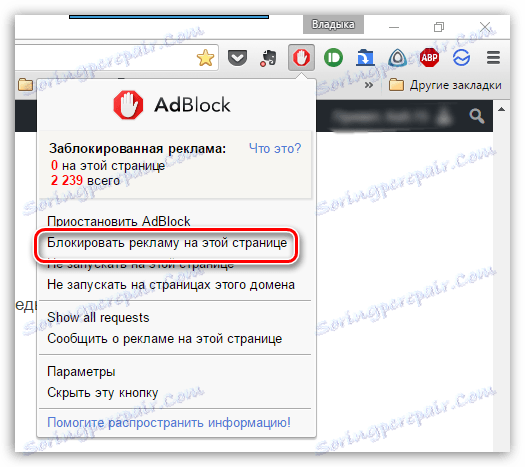
Овде можете видети како инсталирати АдБлоцк у таквим популарним претраживачима као што је Гоогле Цхроме , Мозила Фирефок , Опера , Иандек.Бровсер .
2. метод: уклоните злонамерни адваре
Адваре на рачунару често означава антивирусним програмима злонамерним, тако да се може безбедно уклонити или ставити у "карантин" приликом првог скенирања.
Функција овог софтвера је да инсталира посебне додатке у веб претраживач или системске датотеке које почињу да играју оптерећујуће оглашавање. Огласи се такође могу приказати када радите само на рачунару без Интернета.
За идентификацију софтвера за оглашавање, погодан је скоро сваки или мање уобичајени антивирус, на пример, Виндовс Дефендер, који је подразумевани на свим рачунарима који користе Виндовс. Ако имате још један антивирус, онда га можете користити, али ће се инструкција разматрати на примеру Дефендера, јер је то најповољније рјешење.
Инструкција корак по корак је следећа:
- Отворите Виндовс Дефендер помоћу иконе лупе у траци задатака и уписујете одговарајуће име у траку за претрагу ако користите Виндовс 10. Ако имате старији ОС на рачунару, прво морате отворити "Цонтрол Панел", а затим пронаћи линију претражите и унесите наслов.
- Када отварате (ако је све нормално), зелени интерфејс треба да се појави. Ако има наранџасту или црвену боју, то значи да је антивирус већ пронашао нешто при скенирању у позадини. Користите дугме Цлеар Цомпутер .
- Ако је у другом кораку интерфејс био зелен или сте очистили систем, онда још увек покрените потпуно скенирање. Да бисте то урадили, у оквиру параметра "Тест Параметерс" , означите поље "Фулл" и кликните на "Цхецк нов" .
- Сачекајте да се скенирање заврши. Обично пуни тест траје неколико сати. По завршетку, обришите све откривене претње помоћу истог дугмета.
- Поново покрените рачунар и проверите да ли је реклама нестала у прегледачу.
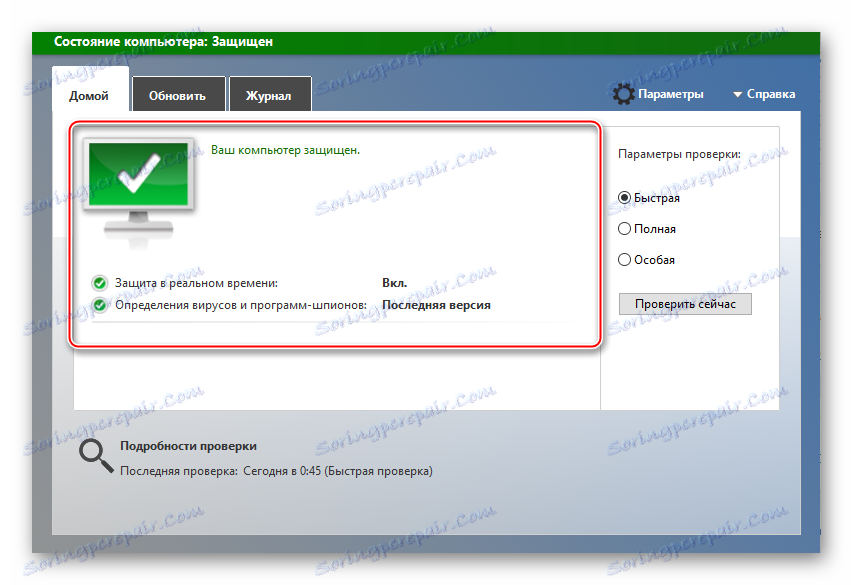
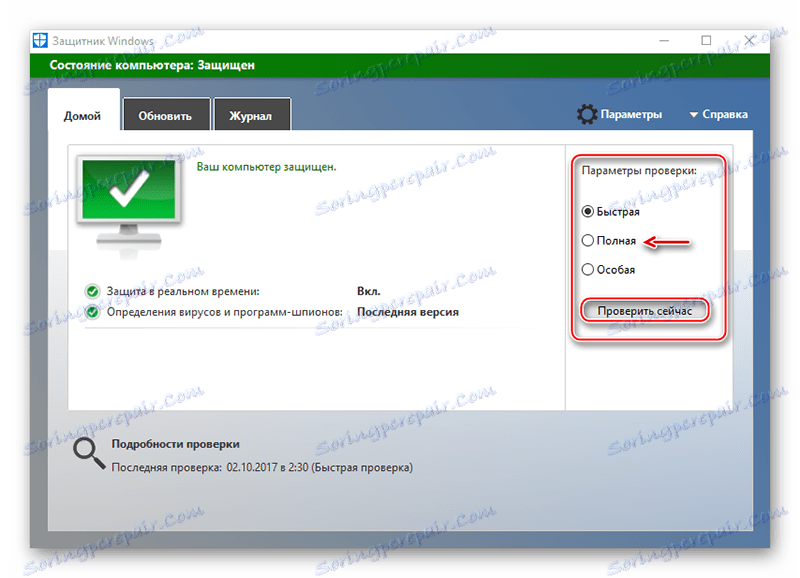
Поред тога, можете скенирати систем специјалним софтвером који проналази и уклања софтвер за оглашавање. Такви програми не захтевају инсталацију и, можда, уклањање адваре-а са рачунара ће се боље борити од антивирусног софтвера.
Прочитајте више: Скенирање вируса без антивируса
Можете користити посебне онлине сервисе који имају сличне функционалности, али не захтевају преузимање на рачунар. Међутим, главни услов у овом случају јесте присуство стабилне везе са Интернетом.
Прочитајте више: Онлине скенирање система, датотека и веза са вирусима
3. метод: Онемогућите ванземаљске додатке / проширења
Ако се тако догодило да је ваш рачунар заправо био заражен вирусом, али скенирање и уклањање малвера није функционисало, онда је вирус вероватно инсталирао било који додатак / додатак независних произвођача у прегледач који није препознат као претња.
У овом случају, потребно је само да деактивирате екстерне додатке. Размотрите процес користећи пример Иандек.Бровсер:
- Кликните на икону три траке у горњем десном углу и изаберите ставку "Додаци" у искачућем менију.
- Померајте се кроз листу инсталираних додатака. Они које нисте инсталирали, онемогућите кликом на посебан тастер супротно имену. Или их обришите користећи линк "Обриши" .
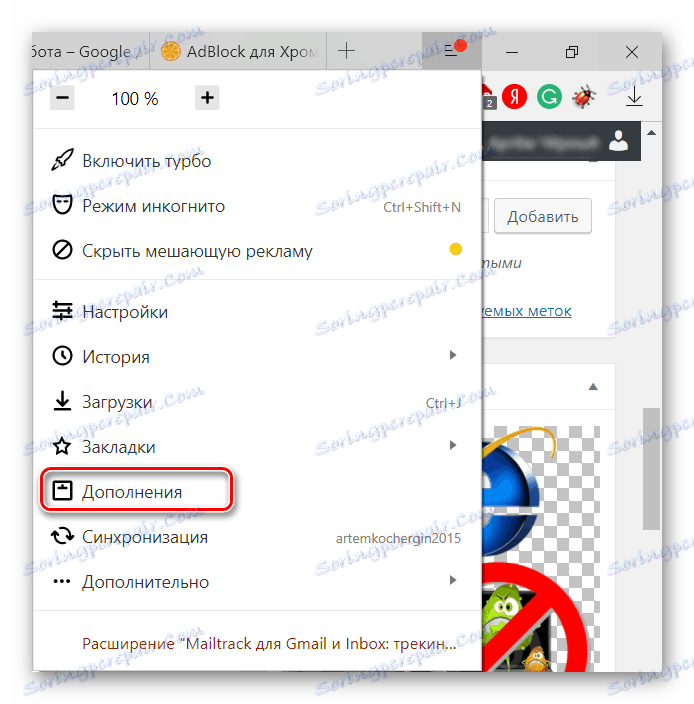
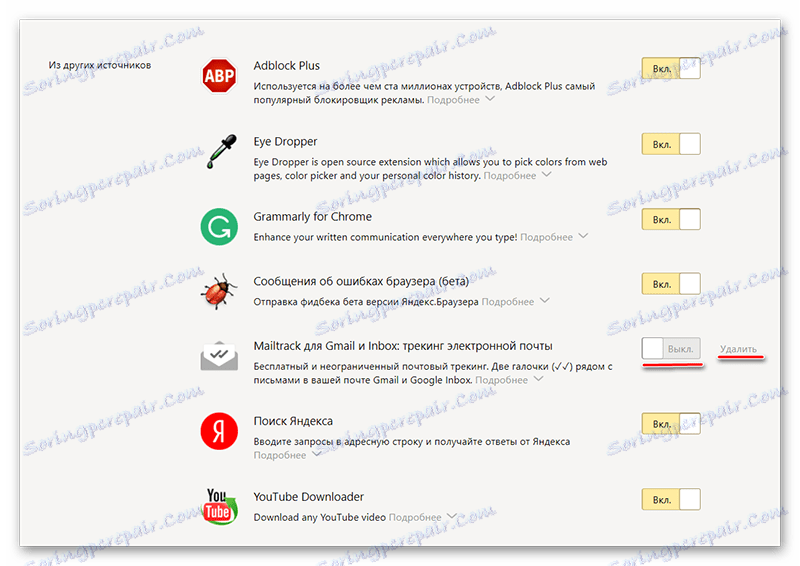
Метод 4: Елиминишите случајно отварање у прегледачу
Понекад се претраживач може отворити и приказати рекламни сајт или банер. Ово се дешава чак и ако корисник ручно затвори све језичке и прегледаче. Осим што произвољно почиње да омета нормалан рад рачунара, они могу у великој мери оптеретити оперативни систем, што доводи до још већих проблема са рачунаром у будућности. Ово понашање често провоцира неколико фактора. На нашој веб страници већ постоји чланак који ће помоћи у проналажењу разлога за произвољно лансирање рекламног садржаја у претраживачу и помоћи у рјешавању овог проблема.
Прочитајте више: Зашто се претраживач лансира?
Метод 5: прегледач је престао да ради
Типично, адваре не спречава лансирање претраживача, али постоје изузеци, на пример, када се програм оглашавача супротставља било ком елементу система. Овај проблем се може уклонити ако се ослободите овог софтвера користећи једну од горе наведених метода, али не могу увијек помоћи. Имамо чланак на страници где је написано, како поступати у овој ситуацији.
Прочитајте више: Решавање проблема приликом покретања веб прегледача
Онемогућите пуно оглашавање на сајту може бити само неколико кликова, преузимањем специјалног додатка. Ако ово не помогне, онда морате да проверите свој рачунар и прегледач за малваре и / или екстензије.